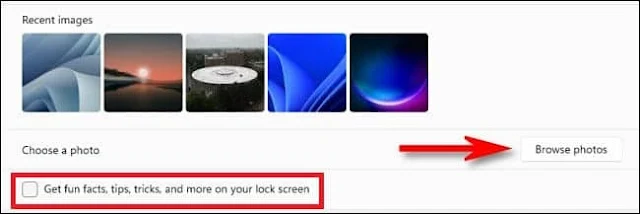تخصيص شاشة القفل في ويندوز 11
يأتي نظام
ويندوز 11 الذي أطلق رسميًا في الخامس من أكتوبر بعناصر افتراضية في شاشة القفل، والتي تشمل صورة خلفية، ومع ذلك يمكنك تغيير الصورة المحددة سابقًا وتخصيص العناصر الأخرى على الشاشة بحسب رغبتك.
تخصيص شاشة القفل في ويندوز 11
يتيح لك نظام
ويندوز 11 تخصيص شاشة القفل بحسب رغبتك، ويمكنك اختيار طريقة عرض الشرائح أو صورة خاصة بك،وللقيام بذلك اتبع الخطوات التالية:
- انقر بزر الفأرة الأيمن في شريط المهام وحدد خيار الإعدادات في القائمة التي تظهر لك.
- في شاشة الإعدادات اضغط على خيار التخصيص في الجهة اليسرى.
- حدد خيار قفل الشاشة في الجهة اليمنى من الشاشة.

- في شاشة إعدادات قفل الشاشة لديك ثلاثة خيارات رئيسية، وهي تخصيص شاشة القفل، والتي تتيح لك تعيين صورة مخصصة أو عرض شرائح كخلفية لشاشة القفل، أو حالة شاشة القفل التي تعرض أدوات مختلفة على شاشة القفل،وخيار تعطيل صورة شاشة القفل في شاشة تسجيل الدخول.
- لتغيير صورة خلفية شاشة القفل انقر القائمة المنسدلة بجوار خيار تخصيص شاشة القفل، واختيار إما صورة أو عرض شرائح.
- إذا حددت عرض الشرائح فيمكنك التصفح بحثًا عن مجلد مليء بالصور التي ترغب في استخدامها، ويقوم ويندوز 11 بتبديلها تلقائيًا بمرور الوقت،وإذا اخترت صورة فيمكنك تحديد صورة من قائمة الصور المصغرة. أو النقر على خيار استعراض الصور واختيار صورة من ألبوم الصور في حاسبك.
- إذا كنت لا ترغب في رؤية النصائح والبيانات من مايكروسوفت على شاشة القفل، قم بإلغاء تحديد المربع بجوار خيار الحصول على حقائق ونصائح على شاشة القفل.
- اضغط على القائمة المنسدلة بجوار خيار حالة شاشة القفل. واختيار تطبيق لإظهار الحالة التفصيلية له على شاشة القفل، مثل عدد رسائل البريد الإلكتروني غير المقروءة لديك أو حالة الطقس.
- إذا كنت لا تريد رؤية صورة خلفية شاشة القفل على شاشة تسجيل الدخول إلى نظام ويندوز 11، قم بتبديل الزر الذي بجوار خيار إظهار صورة خلفية شاشة القفل عند تسجيل الدخول الشاشة إلى وضع إيقاف التشغيل.
- لرؤية التغييرات التي قمت بإجرائها قم بالضغط على مفتاحي شعار ويندوز+L في لوحة المفاتيح.